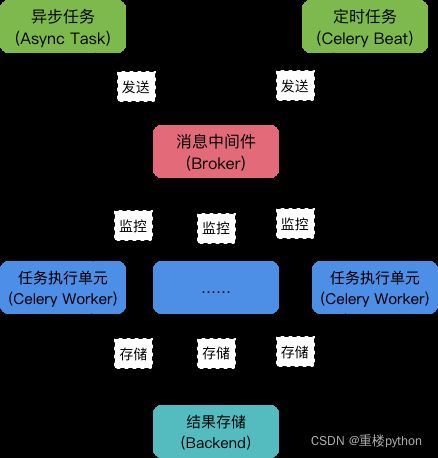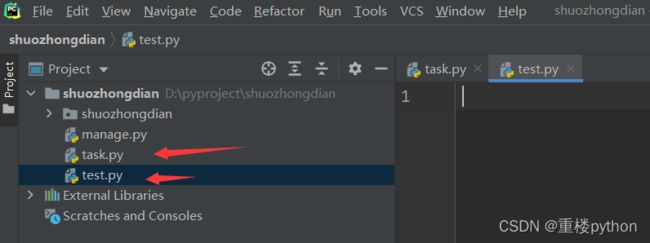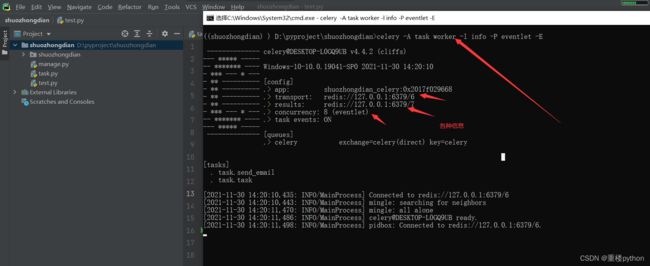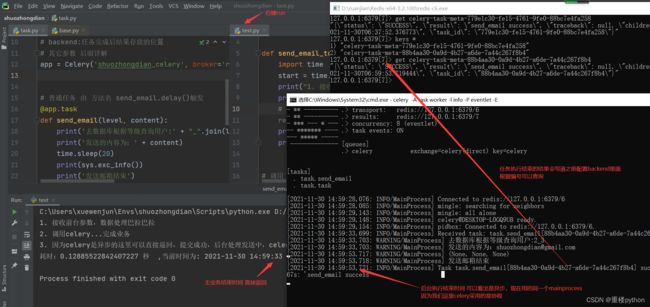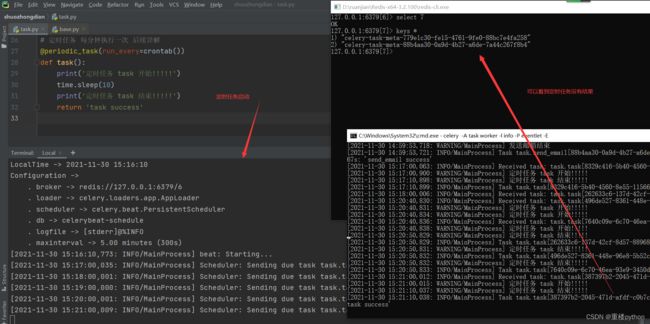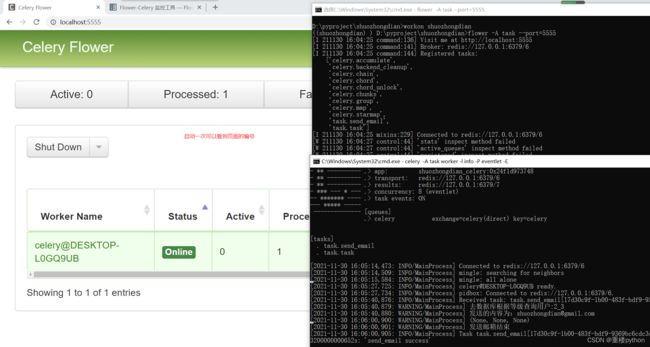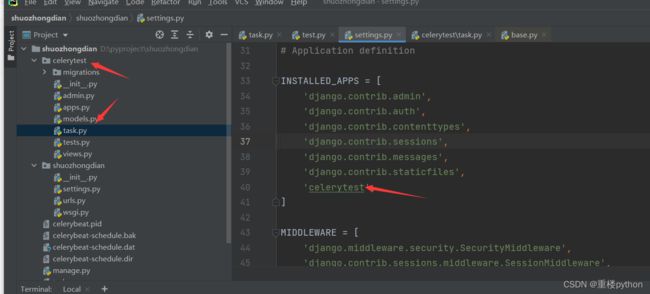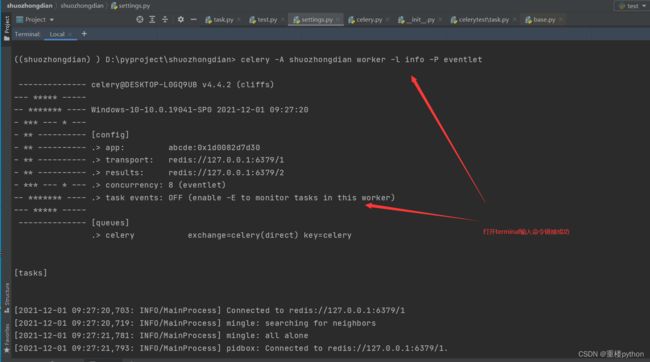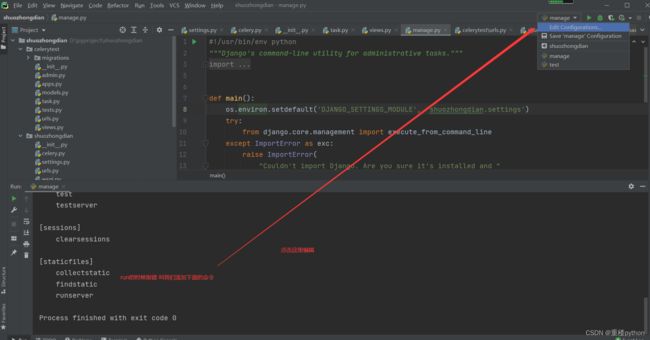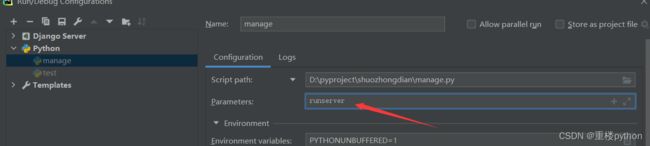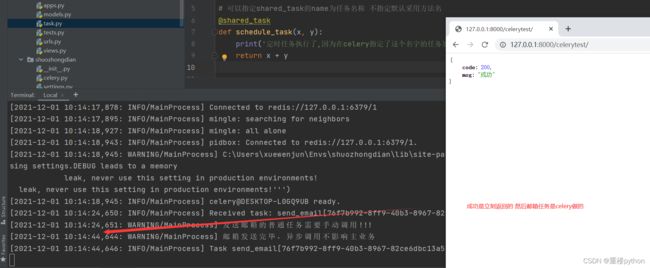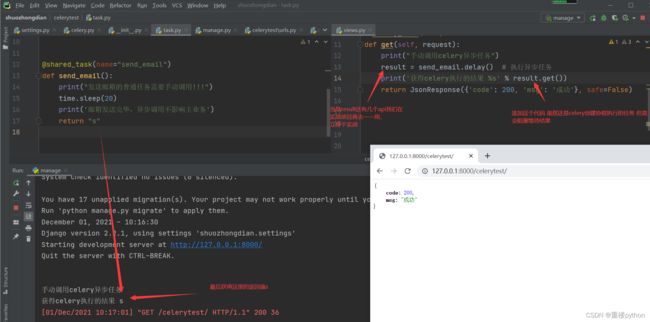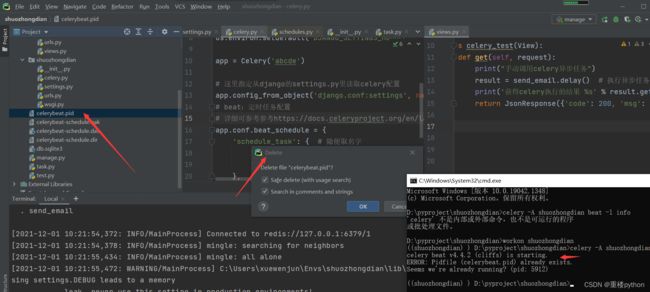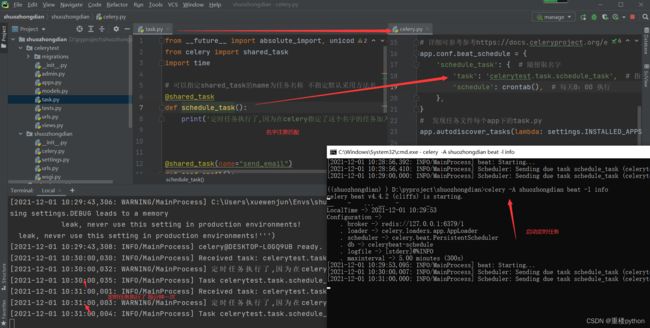django入门(五) celery使用
免费分享,平时搬砖,周末会录制匹配的视频。
配套视频地址:https://www.bilibili.com/video/BV1eQ4y1U7os/
配套源码 https://github.com/xmccxwj/django-celery
文章目录
-
- 1.业务场景
- 2.celery介绍
- 3.celery安装入门
-
- 3.1首先创建项目安装celery
- 3.2编写代码
- 3.3启动程序
- 4.flower-celery监控
- 5.django整合celery
-
- 5.1.在setting.py中加入配置
- 5.2在setting.py同级目录新建 celery.py
- 5.3编辑setting.py同级目录的__init__.py
- 5.4启动测试
- 5.5添加任务
- 5.6测试
- 5.7启动定时任务
- 6.总结
1.业务场景
双11在即,既然是光棍节,就应该品点新茶叶。为所有二级、三级会员推送新茶介绍。
首先这种业务不应该影响主逻辑,也就是后台人员编辑好内容,选择好目标会员后点击就返回提交成功,后台处理中,不是在那里等着后台处理完。
这个实现挺简单,访问后台接口,后台启动一个进程(在java可以起线程,异步),查询二级、三级会员,然后把事先编辑好的内容以邮箱或者短信的形式推送即可。
生产者:生成任务的 消费者:处理任务的
问题:
1.业务发展方面,市场调研发现一次性给用户推送茶叶,内容太多,
客户大多不看,效果不理想,于是计划每天发送一批茶叶即可,
让客户每天都有新鲜感.也挺简单,事先编辑好茶叶的发送日期,
一个定时任务+多进程即可完成
2.业务再次发展,喝茶得用一系列工具。。这些都可以作为商品推送,
也就是每天要发送得任务量越来越大,茶叶,蜡烛,皮鞭等等一系列东西。。
工作人员肯定是上班时间一次性录入,不可能等你后台发完一个在录入一个吧?
比如后台一次性接收到要发送的任务是500个,只能一个一个发,
那么剩下的这些任务得找个地方存呀,
也挺简单,一个queue(消息队列)就搞定了,java/python都简单,
实在后面任务更大500到5000再到5w。。那就用第三方能实现消息队列的
就可以了 比如rabbitmq/redis/mongo等
3.吩咐其它进程做了业务,你想知道结果。也很简单。
如果用的rabbitmq那么可以监听一个队列,
消费者那边做完了把结果发到这个队列,生产者监听这个队列即可。
如果是redis,利用发布订阅,或者blpop即可
4.当整个项目这种业务越来越多,当前服务器就那么大,
都给这种业务了,那些项目最基本的业务都没有地方跑了,
这个也简单可以把做这种任务的单独抽取到一个服务器,
不影响原来的基本业务服务器
5.任务太多了,全部打过去celery扛不住压力,就需要rate-limit限流什么的
其它:中断任务,监控任务,超时机制...........
上面随便针对一个项目中的业务,其实类似的需求很多很多,上续的问题都可以采用这样那样的实现方式,虽然不难也挺麻烦,所以就有了celery,它已经把上续功能基本都实现了,比如已经配置好了如何链接redis/rabbitmq,我们只需要告诉它链接那个redis,也就是地址,也已经写好了定时器,我们只需要告诉他定再什么时间就可以了…
2.celery介绍
celery是python开发,类似上面的场景都可以用celery实现
上面包含了celery的完整架构图:
1.async task 一般的异步任务 生产者
2.beat:定时异步任务 生产者
3.消息中间件(rabbitmq/redis等) 存储消息,官方建议用rabbitmq
4.监控flower 一个项目会有很多任务用到celery,就不得不监控,方便我们
排查问题,找到性能瓶颈完成调优等
5.worker:执行任务的,也称为消费者,首先主进程接收到任务,
启动子进程去执行任务(也可以通过配置使用eventlet创建协程或者绿色线程等)
6.backend:执行完毕得到结果,方便发送方/消费方获知结果
7.celery可以跟项目一起部署,也可以单独部署到服务器
pis:在整个任务流程中,会生成一个任务id唯一记录当次任务,这个很好理解,
只有通过唯一标识去分辨那么多任务。
如果没有celery,这些功能都需要程序员手动去实现。
没有采用官方听不懂的语言,相信这样介绍,大家应该能明白。
3.celery安装入门
大家记住上面的介绍,就知道在celery中我们需要做什么了。比如celery需要使用消息队列,并且已经整合好,我们至少得告诉它使用哪个消息队列,地址是多少吧。 比如celery已经完成得异步,不需要我们编写,但是我们得告诉它哪个方法需要异步吧,它已经整合好了结果存储,那么我们得告诉它存储的地址吧。
3.1首先创建项目安装celery
其它简单的可以比如redis安装等参考前面的博客
mkvirtualenv -p python3 shuozhongdian 创建虚拟环境
workon shuozhongdian 进入虚拟环境
pip install django==2.2.1 -i https://pypi.douban.com/simple 安装django后续要整合
pip install redis==3.2.1 -i https://pypi.douban.com/simple 使用redis做消息队列
pip3 install celery==4.4.2 -i https://pypi.douban.com/simple 安装celery
pip install eventlet==0.25.1 -i https://pypi.douban.com/simple 安装eventlet 在windows中高版本celery需要
django-admin startproject shuozhongdian 创建项目
使用pycharm打开项目,选择好虚拟环境,创建task.py /test.py
3.2编写代码
task.py:
from celery import Celery
from celery.task import periodic_task
from celery.schedules import crontab
import time
# 定义一个celery对象
# shuozhongdian_celery 为这个celery改的名字 随便都可以
# broker:表示任务队列的位置
# backend:任务完成后结果存放的位置
# 其它参数 后面详解
app = Celery('shuozhongdian_celery', broker='redis://127.0.0.1:6379/6', backend='redis://127.0.0.1:6379/7')
# 普通任务 由 方法名 send_email.delay()触发
@app.task
def send_email(level, content):
print('去数据库根据等级查询用户:'+"_".join(level))
print('发送的内容为:' + content)
time.sleep(20)
print('发送邮箱结束')
return "send_email success"
# 定时任务 每分钟执行一次 后续详解
@periodic_task(run_every=crontab())
def task():
print('定时任务 task 开始!!!!!')
time.sleep(10)
print('定时任务 task 结束!!!!!')
return 'task success'
test.py: 用来触发普通任务的
import task
import datetime
def send_email_to_level():
import time
start = time.time()
print("1. 接收前台参数,数据处理巴拉巴拉")
print("2. 调用celery...完成业务")
# 可以获得返回值 后续会讲解
result = task.send_email.delay(level=('2', '3'), content="[email protected]")
print("3. 因为celery是异步的这里可以直接返回,提交成功,后台处理发送中,celery睡了20秒 这里查看下结束时间")
print("耗时:%s 秒 " % (time.time() - start), ',当前时间为: %s' % datetime.datetime.now().strftime('%Y-%m-%d %H:%M:%S'))
# 调用下方法
if __name__ == '__main__':
send_email_to_level()
3.3启动程序
1.打开项目所在文件的cmd
celery -A task worker -l info -P eventlet -E
task是文件名称
info 是日志级别
-P eventlet 表示使用什么池实现协程 eventlet,gevent 或者 solo等
其它参数后面谈论
2.普通任务
打开test.py 右键run就可以了
3.定时任务
celery -A task beat --loglevel=info
4.flower-celery监控
pip install flower==0.9.1 -i https://pypi.douban.com/simple
运行命令:
flower -A task --port=5555
5.django整合celery
项目下新建应用celerytest,加入配置新建task.py
5.1.在setting.py中加入配置
# SHUOZHONGDIAN是前缀这里注意大写
SHUOZHONGDIAN_BROKER_URL = 'redis://127.0.0.1:6379/1' # 任务队列的位置
SHUOZHONGDIAN_RESULT_BACKEND = 'redis://127.0.0.1:6379/2' # 任务执行结果存放
SHUOZHONGDIAN_TIMEZONG = TIME_ZONE # 项目中有定时任务 设置时区 这里跟项目一致 引用变量
SHUOZHONGDIAN_CELERY_ACCEPT_CONTENT = ["json"] # 配置celery可以接受哪些格式
SHUOZHONGDIAN_TASK_SERIALIZER = "json" # 任务序列化格式 从上面的数组中选择
SHUOZHONGDIAN_RESULT_SERIALIZER = "json" # 结果序列化数据格式
# 其它配置
# https://docs.celeryproject.org/en/stable/userguide/configuration.html
5.2在setting.py同级目录新建 celery.py
from __future__ import absolute_import, unicode_literals
import os
from celery import Celery
from django.conf import settings
from celery.schedules import crontab
# 指定Django默认配置文件模块
os.environ.setdefault('DJANGO_SETTINGS_MODULE', 'shuozhongdian.settings')
app = Celery('abcde')
# 这里指定从django的settings.py里读取celery配置
app.config_from_object('django.conf:settings', namespace='SHUOZHONGDIAN')
# beat:定时任务配置
# 详细可参考参考https://docs.celeryproject.org/en/latest/userguide/periodic-tasks.html
app.conf.beat_schedule = {
'schedule_task': {
# 随便取名字
'task': 'celerytest.task.schedule_task', # 指定需要定时的任务
'schedule': crontab(minute=0, hour=0), # 每天0:00 执行
},
}
# 发现任务文件每个app下的task.py
app.autodiscover_tasks(lambda: settings.INSTALLED_APPS)
5.3编辑setting.py同级目录的__init__.py
from __future__ import absolute_import, unicode_literals
# This will make sure the app is always imported when
# Django starts so that shared_task will use this app. 确保celey被加载
from .celery import app as celery_app # app对应celery.py中的app
__all__ = ('celery_app',)
5.4启动测试
进入shuozhongdian目录,打开cmd执行
celery -A shuozhongdian worker -l info -P eventlet
也可以在linux安装redis
cd /usr/local
yum install wget –y
wget http://download.redis.io/releases/redis-6.2.5.tar.gz
tar zxvf redis-6.2.5.tar.gz
cd redis-6.2.5
make
cd src
yum -y install gcc gcc-c++ libstdc++-devel
make MALLOC=libc
make install PREFIX=/usr/local/redis
外部访问需要修改配置文件
cd ..
yum install vim -y
vim redis.conf
搜索里面的这两个个修改.
protected-mode后的yes改为no
找到bind 127.0.0.1注释掉(或改为0.0.0.0)
开放端口6379(防火墙、阿里云安全策略。。。)
cd src
./redis-server ../redis.conf
ps -ef|grep redis
查看是否开启
5.5添加任务
在celerytest下面的task.py里面编写
from __future__ import absolute_import, unicode_literals
from celery import shared_task
import time
# 可以指定shared_task的name为任务名称 不指定默认采用方法名
# 注意这个名字跟celery.py里面配置的完全一样 所以是定时任务
@shared_task
def schedule_task():
print('定时任务执行了,因为在celery指定了这个名字的任务加入定时任务')
@shared_task(name="send_email")
def send_email():
print("发送邮箱的普通任务需要手动调用!!!")
time.sleep(20)
print('邮箱发送完毕,异步调用不影响主业务')
return "s"
编写view视图
总的urls下面添加
from django.contrib import admin
from django.urls import path, include, re_path
urlpatterns = [
path('admin/', admin.site.urls),
re_path(r'^', include(('celerytest.urls', 'celerytest'), namespace='celerytest'))
]
在celerytest模块下添加urls
from django.urls import path, include, re_path
from .views import celery_test
urlpatterns = [
re_path(r'^celerytest/', celery_test.as_view()),
]
views添加代码
from django.shortcuts import render
from django.views import View
from .task import send_email
from django.http import JsonResponse
# Create your views here.
class celery_test(View):
def get(self, request):
print("手动调用celery异步任务")
send_email.delay() # 执行异步任务
return JsonResponse({
'code': 200, 'msg': '成功'}, safe=False)
5.6测试
启动项目
terminal被我们用来启动celery了
可以右键manage.py启动项目–报错
再次启动
访问http://127.0.0.1:8000/celerytest
当然也可以阻塞等待结果
5.7启动定时任务
因为terminal已经被用了,我们打开cmd启动定时任务
为了查看效果,将上面celery.py的配置改为每分钟执行一次
app.conf.beat_schedule = {
'schedule_task': {
# 随便取名字
'task': 'celerytest.task.schedule_task', # 指定需要定时的任务
'schedule': crontab(), # 删除就可以了 可以点进去这个方法看 都是*
},
}
再次启动celery,启动项目,然后再cmd输入
celery -A shuozhongdian beat -l info
再次启动
6.总结
celery入门就到这里了,项目中再去详细使用。
文档配套视频